Comment renommer la partition de bootcamp sur macOS – Partitia Windows 10 Sau Windows 11

Assistant de camp d'entraînement reste la seule solution robuste à travers laquelle Nous pouvons installer Windows 10 ou Windows 11 pe Mac, iMac ou Macbook.
Après le processus d'installation de Windows, une partition dédiée sera créée avec le nom “Botterpamp“. Partition visible à la fois sous Windows → Ce PC et MacOS dans Finder.
contenu
Bootcamp PE macOS
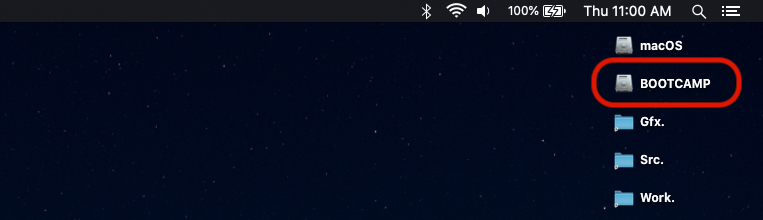
Bootcamp PE Windows 11
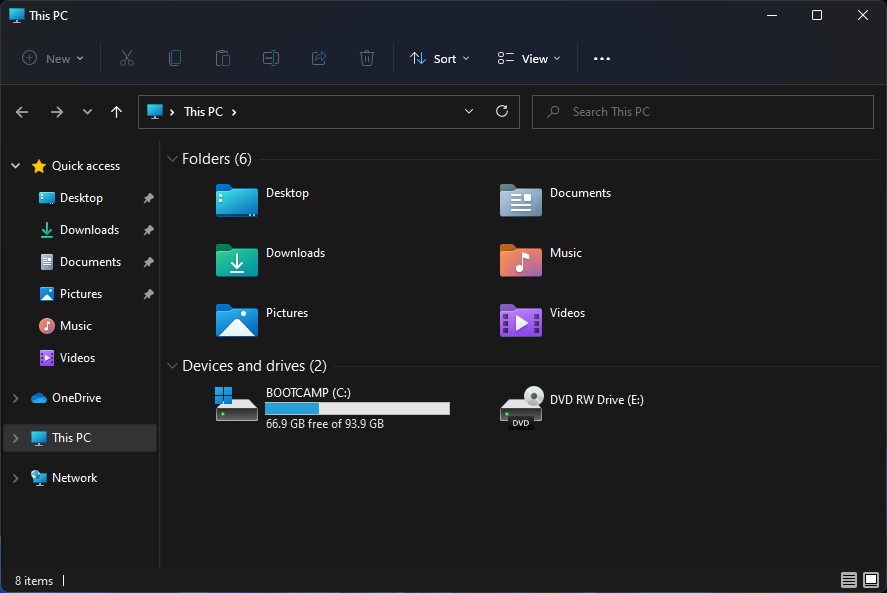
Renommer le lecteur de bootcamp Il ne peut pas être fait de macOS par des méthodes conventionnelles, mais à partir de Windows 11 ou Windows 10, il est très simple si nous suivons le tutoriel ci-dessous.
Comment renommer la partie bootcamp de Windows 10 ou Windows 11 dans MacOS
Nous lançons le système d'exploitation Windows sur Mac
Navigation “Ce PC” avec le système d'exploitation.
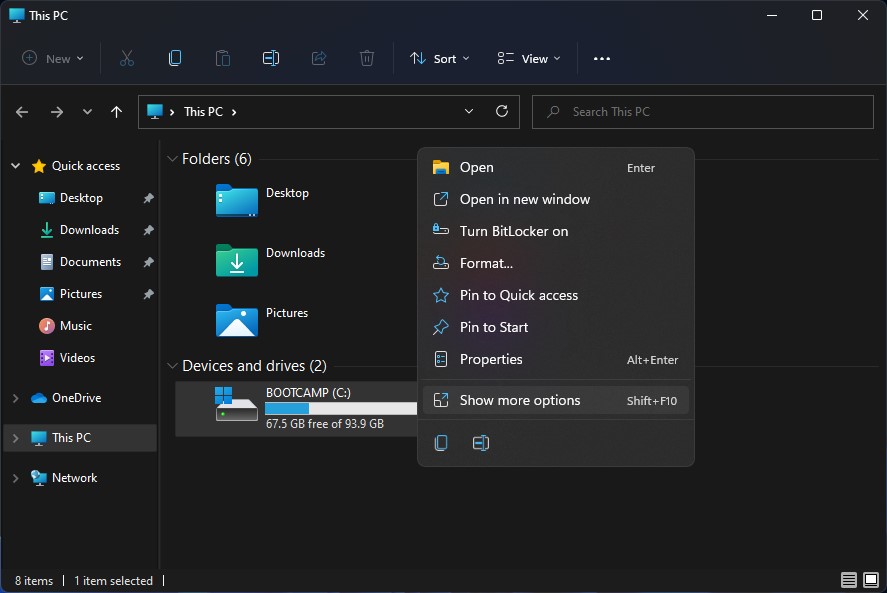
Nous accédons à l'option de renommée de lecteur dans Windows 10 ou Windows 11
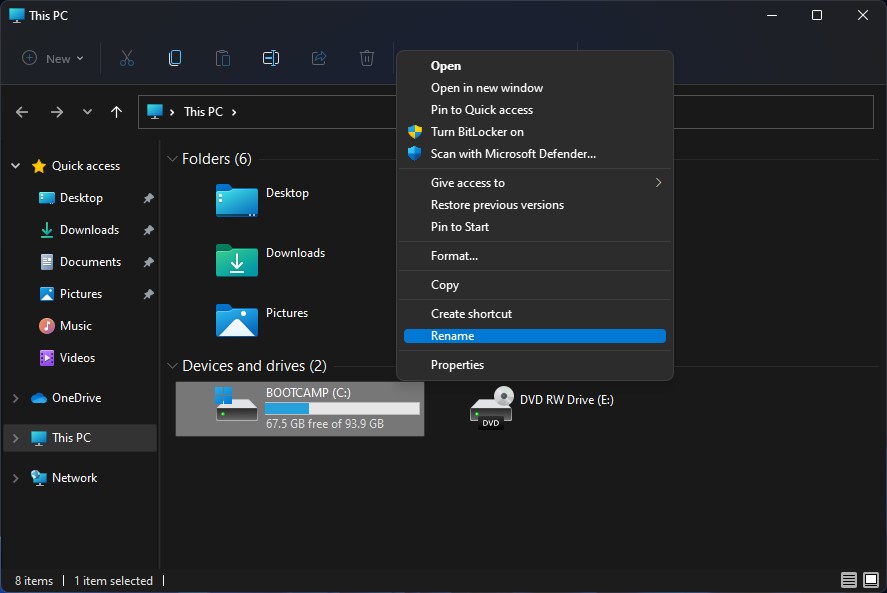
Faire un clic “Continuer” Dans la boîte de dialogue “Accès refusé”.
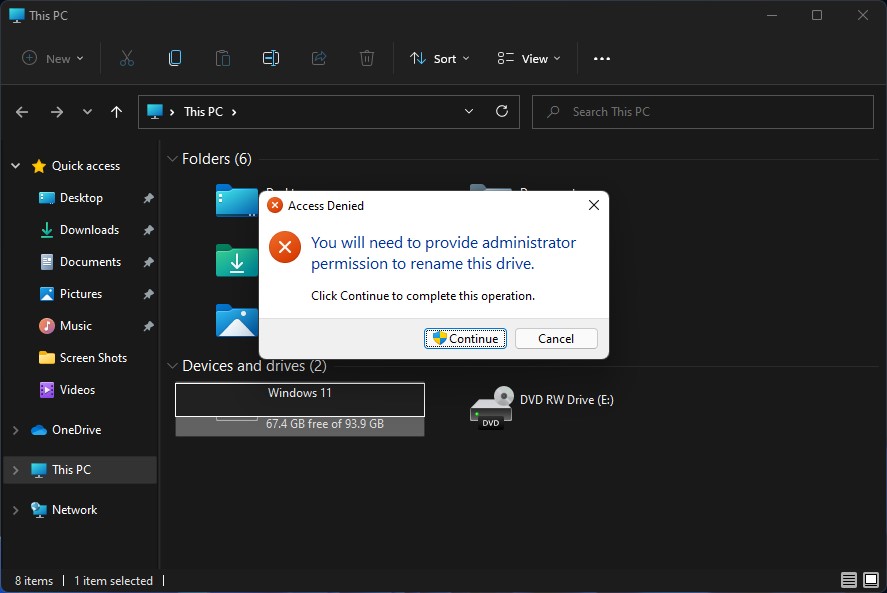
Nous entrons le nouveau nom pour la partition “Botterpamp”.
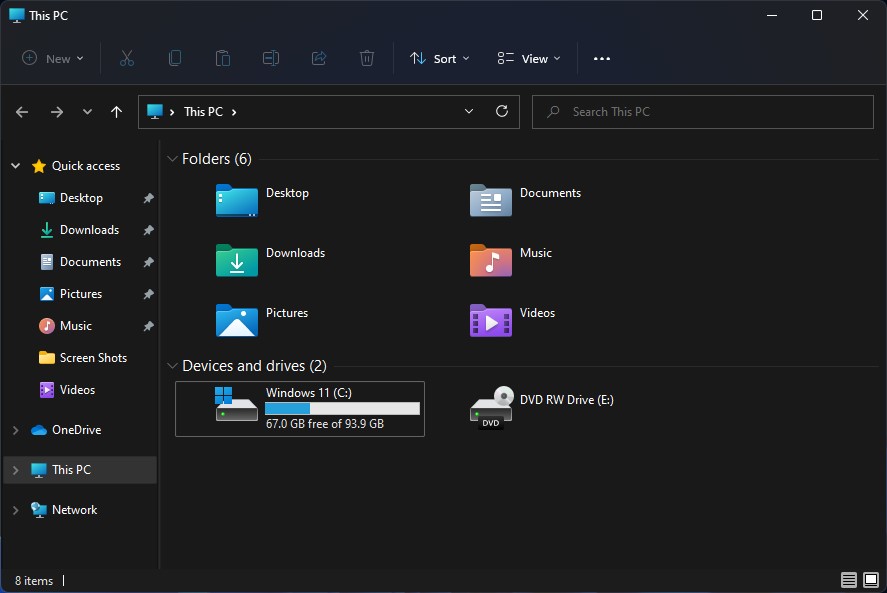
Après avoir terminé les étapes ci-dessus, le nom de la partition “Botterpamp” Il a été modifié sur Windows et MacOS.
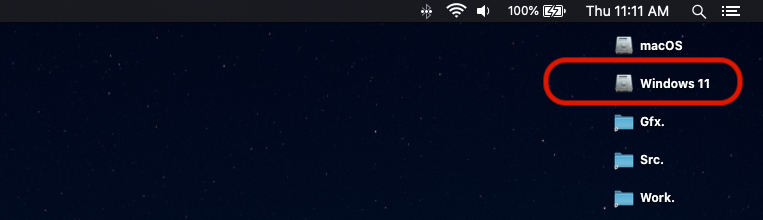
Le changement de nom du lecteur de bootcamp n'affectera pas le fonctionnement des systèmes d'exploitation installés sur le Mac.
Comment renommer la partition de bootcamp sur macOS – Partitia Windows 10 Sau Windows 11
Quoi de neuf
À propos Stealth
Passionné de technologie, j'écris avec plaisir sur StealthSettings.com depuis l'année 2006. J'ai une vaste expérience des systèmes d'exploitation : macOS, Windows et Linux, ainsi que des langages de programmation et des plateformes de blogging (WordPress) et pour les boutiques en ligne (WooCommerce, Magento, PrestaShop).
Voir tous les messages de StealthVous pourriez également être intéressé par...


Une réflexion sur “Comment renommer la partition de bootcamp sur macOS – Partitia Windows 10 Sau Windows 11”
Comment pouvez-vous le faire pour Startup Manager (menu qui apparaît lors de la maintenance de l'option au démarrage de l'ordinateur)? J'ai essayé:
Discutil Mount Disk0S1
bénir –Dossier / volumes / EFI / EFI / BOOT –étiquette “Camp d'entraînement”
Mais l'étiquette de Boot Camp Volume est toujours “Windows”. Je suis sur MacOS Monterey.